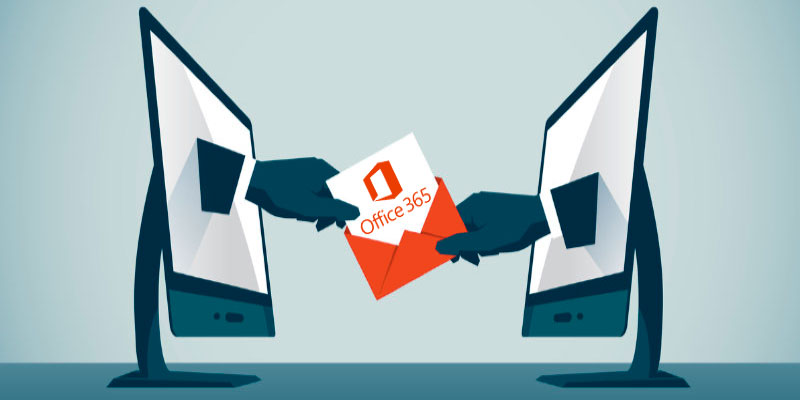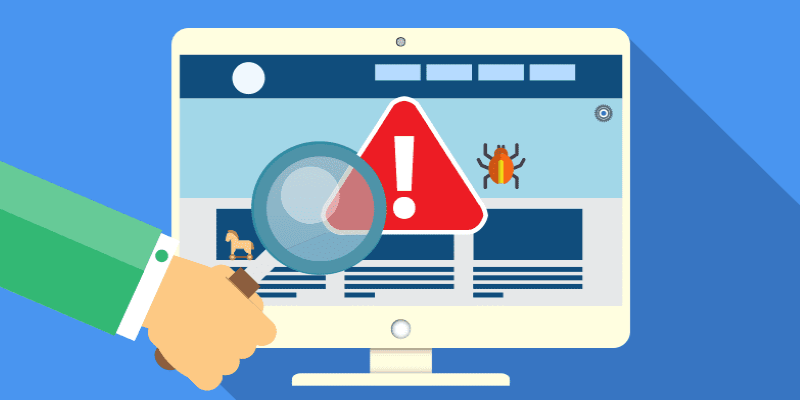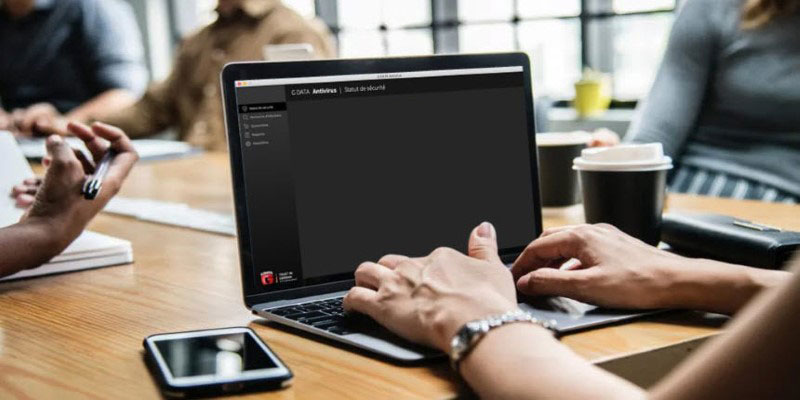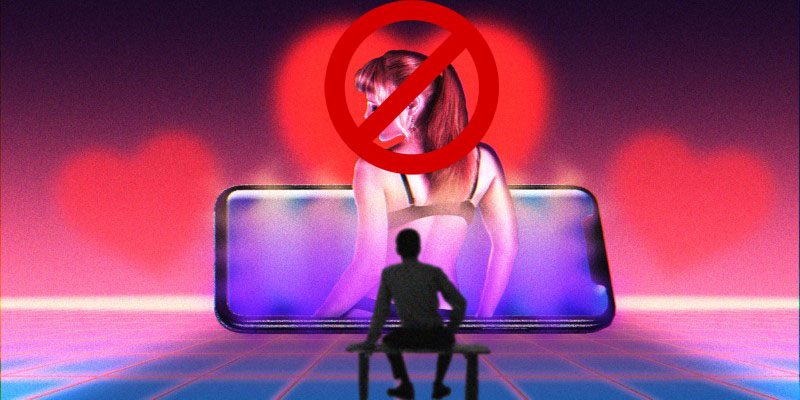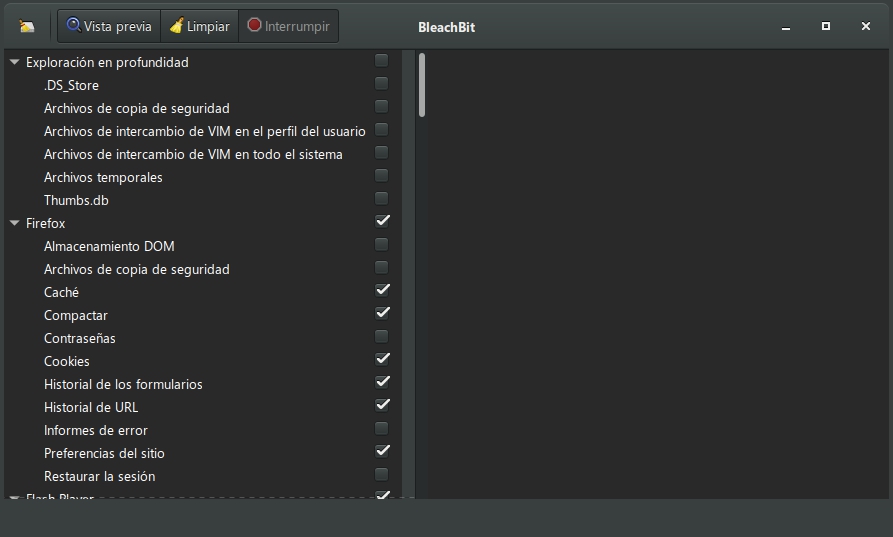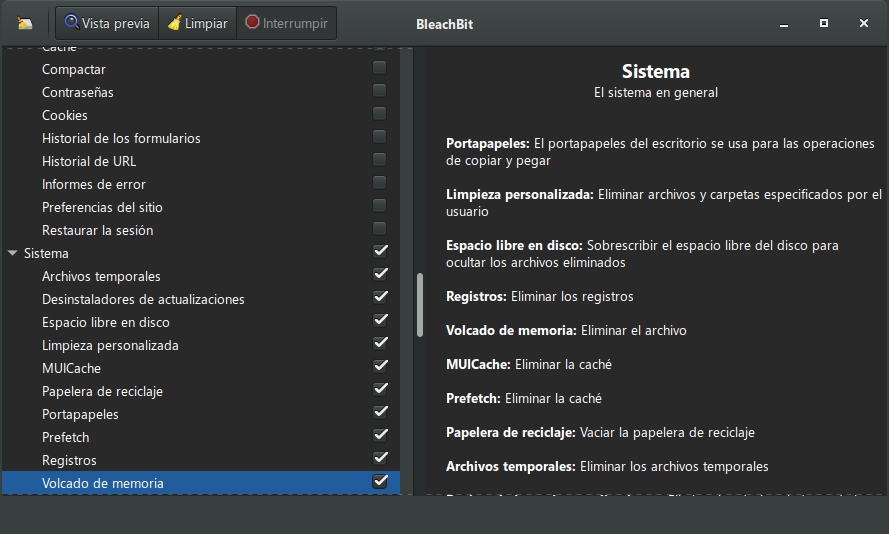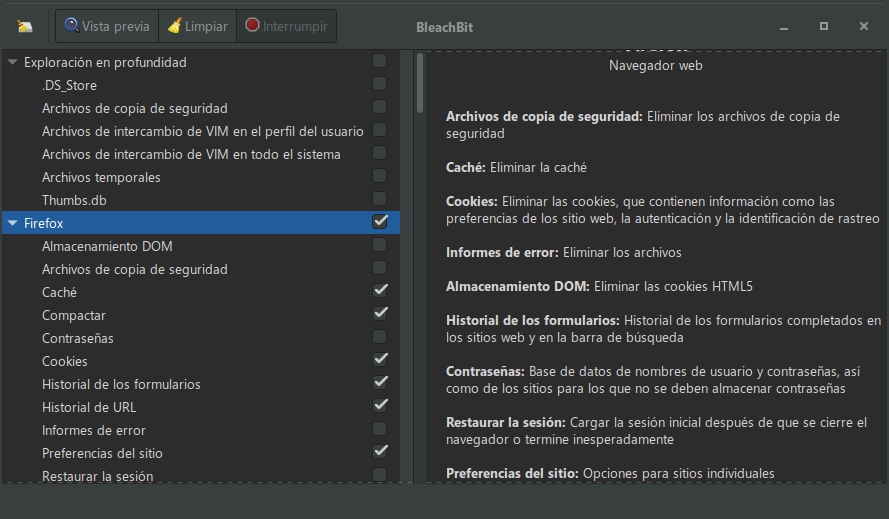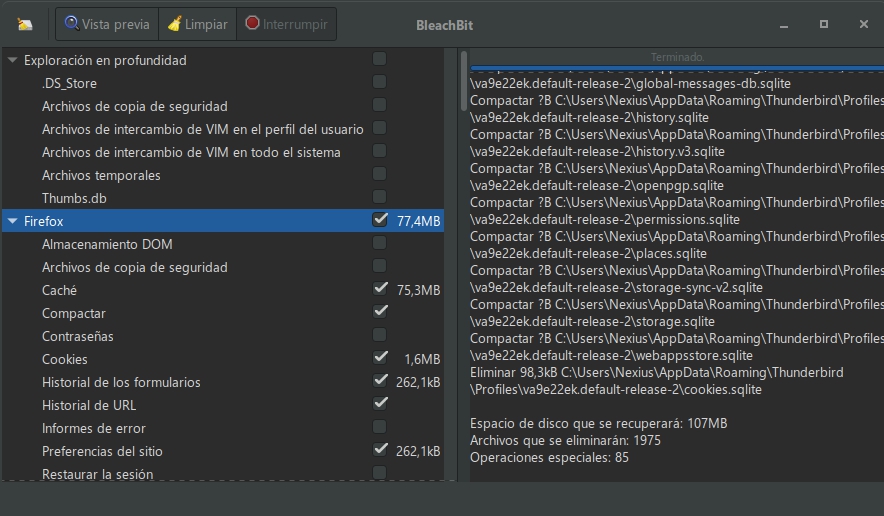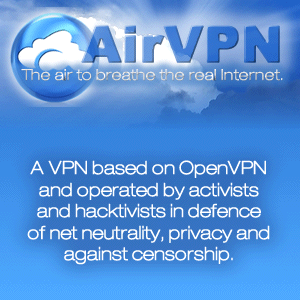BleachBit es un software gratuito y de código abierto que no solo es capaz de eliminar archivos, sino que también los destruye, lo que hace que sea prácticamente imposible recuperarlos. Por otro lado, es lo suficientemente inteligente como para borrar otros rastros que dejamos en el ordenador.
Puedes descargar BleachBit para Windows o Linux desde su página oficial.
Si bien el instalador de Windows es la mejor opción para la mayoría de las personas, también cuenta con una versión portable que podemos transportar en una memoria USB.
Esto último es muy útil si utilizamos un ordenador compartido, por ejemplo en el trabajo, y no queremos dejar ningún rastro de nuestras actividades.
Destrucción de directorios y archivos
Cuando se complete la instalación, ejecuta el programa: debería aparecer una pantalla similar a esta (nosotros hemos elegido el color oscuro).
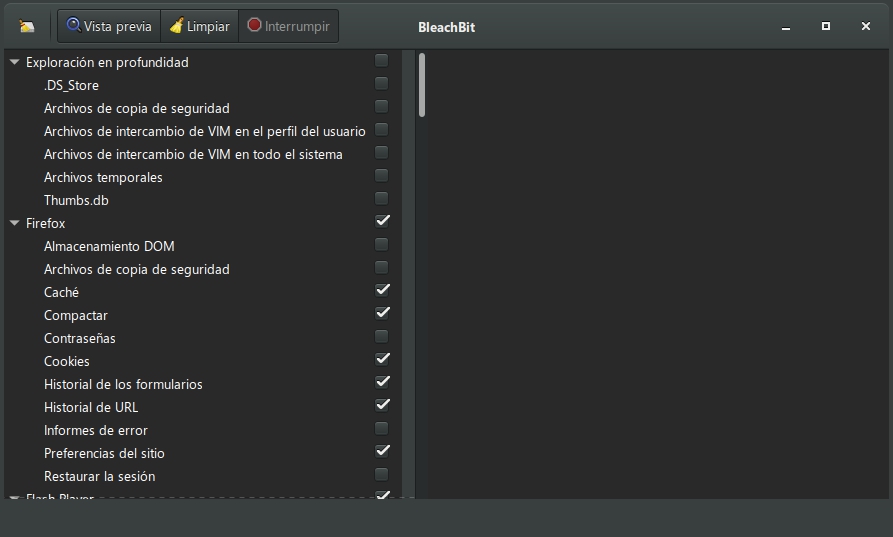
Una vez en la pantalla principal, desplázate hacia abajo mediante la barra de la derecha hasta llegar a «Sistema».
Una vez en «Sistema» haz clic sobre él.
En la pantalla de la izquierda se mostrarán todas las opciones de limpieza.
Podemos usar «Limpieza Personalizada» para archivos o carpetas específicos, así como limpiar el espacio libre en el disco, los registros, el volcado de memoria, los archivos PreFetch y más.
Vamos a seleccionarlos todos.
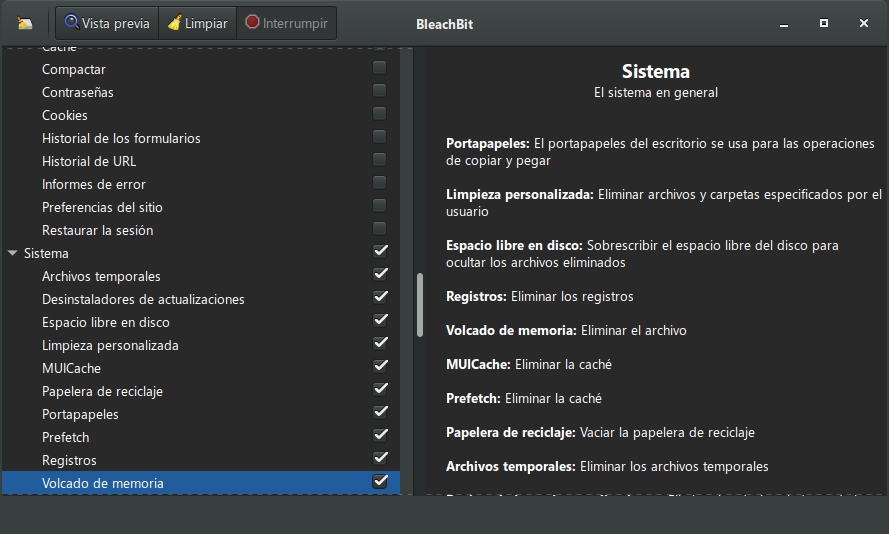
Ahora, vayamos a nuestro navegador principal.
Ten en cuenta que BleachBit eliminará las cookies, que contienen información como las preferencias del sitio web, la autenticación y la identificación de rastreo.
También el historial de los formularios completados en los sitios web y en la barra de búsqueda, la lista de páginas web visitadas, junto con las contraseñas.
Si eres de los que las guarda en el navegador, y no quieres tener que volver a ingresarlas, puedes desmarcar esta opción.
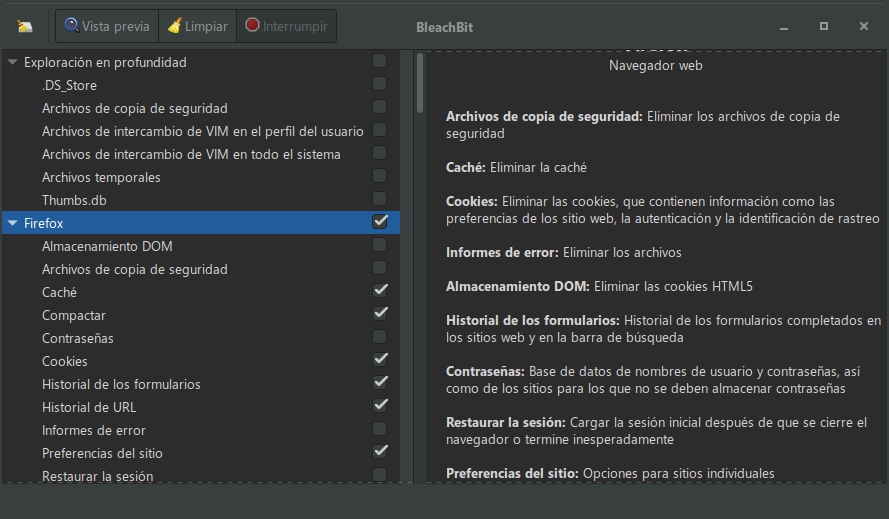
Por supuesto, también podemos eliminar evidencias de otros navegadores (Google Chrome, Edge, etc.), y de programas de uso común como Adobe Reader, Paint, Windows Defender, VLC media player, archivos de Microsoft Office, Skype, WinZip, WordPad, etc.
- Para ello solo hay que desplazarse mediante la barra de la derecha.
- Localizar la aplicación.
- Seleccionar las opciones de limpieza.
- Ver su descripción.
Es posible que desees verificar lo que estás a punto de eliminar
Primero pulsa en «Vista Previa».La aplicación analizará el ordenador para mostrar los rastros a destruir.
Una vez que lo tengas claro, haz clic en el botón «Limpiar» para iniciar el proceso.
El programa mostrará un aviso en el sentido de que esta acción es irreversible.
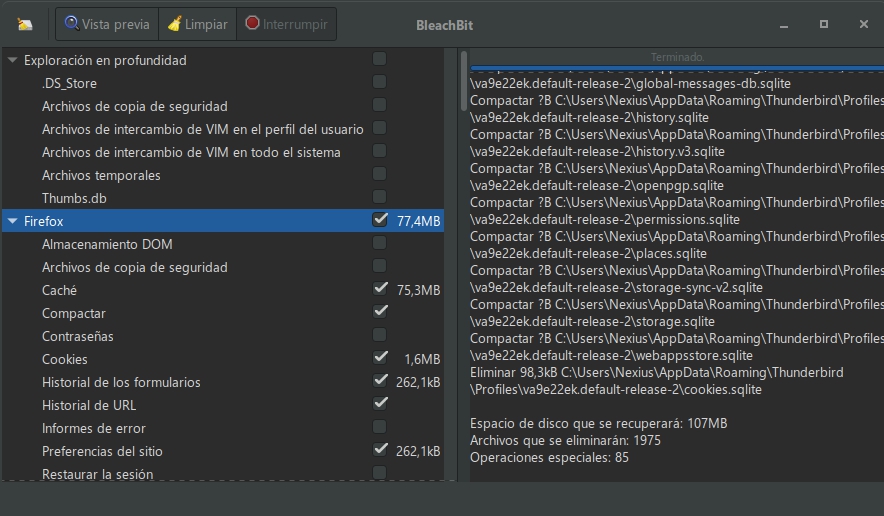
Sé paciente, ya que en función de lo que hayas seleccionado puede tardar un poco de tiempo.
Cuando se haya completado el proceso, habrás eliminado cualquier evidencia que pueda haber en tu ordenador. Ni siquiera el CNI podrá recuperarla.